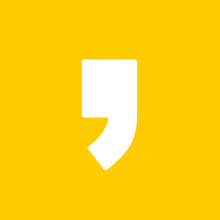루팅된 넥서스원 캡쳐 어플 Drocap2 v2.07
넥서스원 순정에서 캡쳐 하는 방법은 예전에 설명한적이 있습니다.
루팅이 안된 넥서스원의 경우 USB 케이블을 연결한 다음 'SDK - tools - ddms.bat' 를 실행시켜 캡쳐했는데...
2010/07/13 - [넥서스원] 스크린샷(캡쳐) 방법.
루팅된 넥서스원의 경우는 USB 연결을 하지 않아도 어플로 간단히 캡쳐가 가능합니다.
반드시 루팅된 넥서스원에서만 가능합니다.
루팅이 되지 않은 넥서스원에서는 사용이 불가능 합니다.
일단 마켓에서 "capture" 혹은 "Drocap"를 검색한 다음 Drocap2 v2.07 을 설치합니다.


Drocap2 v2.07 을 사용하기 앞서 간략한 옵션을 설명 드리겠습니다.

Capture mode 엔 총 3가지 옵션이 있습니다.
흔들어~~ 타이머~~ 알림창(상태표시줄)~~
3가지 중 원하시는 항목을 선택하시면 됩니다.
전 notification(알림창) 라는 옵션을 선택했습니다.

캡쳐 파일 확장자인데...
JPEG 와 PNG 2가지가 있습니다.
전 JPEG 를 선택~~~

파일이름 수정하는건데...
기본값인 CAP 로 두셔도 무방합니다.

저장될 폴더 이름입니다.
전 귀찮아 그냥 기본값인 drocap 을 적용 했습니다.
폴더 이름이 마음에 안드시면 수정하셔도 됩니다.
전 귀찮아 그냥 기본값인 drocap 을 적용 했습니다.
폴더 이름이 마음에 안드시면 수정하셔도 됩니다.

Tick sound 체크를 하시면
알람음이 끝나는 동시에 캡쳐가됩니다.
Auto registration 체크를 하시면
넥서스원이 부팅될 때 자동으로 등록 됩니다.
알람음이 끝나는 동시에 캡쳐가됩니다.
Auto registration 체크를 하시면
넥서스원이 부팅될 때 자동으로 등록 됩니다.

이제 캡쳐를 해야겠죠~ 후후....
전 아래에 화면을 캡쳐 할려고합니다.

캡쳐할 곳에서
notification(알림창) 을 지긋이 끄집어 내려
drocap2 trigger 를 한번 터치해주시면 됩니다.

그럼 이제 캡쳐가 잘 됐는지 확인할 차례군요...
AndExplore, File Manager, Linda Manager 등등
사용하시는 탐색기를 실행한 다음
/sdcard/drocap 로 이동해 방금전에
캡쳐한 파일이 있는지 확인하시면 됩니다.
참 쉽죠잉~


전 아래에 화면을 캡쳐 할려고합니다.

캡쳐할 곳에서
notification(알림창) 을 지긋이 끄집어 내려
drocap2 trigger 를 한번 터치해주시면 됩니다.

그럼 이제 캡쳐가 잘 됐는지 확인할 차례군요...
AndExplore, File Manager, Linda Manager 등등
사용하시는 탐색기를 실행한 다음
/sdcard/drocap 로 이동해 방금전에
캡쳐한 파일이 있는지 확인하시면 됩니다.
참 쉽죠잉~